Проверьте, если ваш смартфон Xiaomi обладает модулем NFC, значит к нему можно добавить карту и совершать покупки в магазинах поднеся его к терминалу.
Добавление карты к Xiaomi дело не сложное, но перед началом процедуры нужно провести быструю подготовительную работу. Надо убедиться, что настройки NFC сделаны правильно, иначе вы, как и я, когда впервые познакомился с этой технологией, будете стоять в магазине на кассе, тщетно поднося смартфон к терминалу и не понимая, почему не происходит транзакция.
Как настроить NFC на Xiaomi, чтобы привязать карту
К счастью, у NFC всего две важных настройки, поэтому пробежимся по ним быстро, чтобы не тратить ваше время.
Войдите в общие настройки смартфона Xiaomi, найдите меню «Подключение и общий доступ».

Внутри найдите строку «Расположение элемента безопасности», он должен быть в значении «HCE». Эта настройка влияет на то, где будет хранится зашифрованная информация, необходимая терминалу для совершения транзакции от имени вашей карты банковской.

Далее нас интересует меню «Бесконтактная оплата». Внутри вы увидите строку «Оплата по умолчанию», которая должна быть присвоена приложению «Google Pay», а ниже, в строке «Использовать приложение по умолчанию» должно быть выставлено «Всегда».

Ну и, конечно, чтобы Xiaomi мог совершать покупки, перед поднесением смартфона к терминалу убедитесь, что функция «NFC» включена.
Вернуться к содержанию
Как привязать карту к Xiaomi
Теперь в быстром режиме узнаем, как привязать банковскую карту к Сяоми, для этого необходимо установить на смартфон приложение «Google Pay».

Эта программа разработана в компании Google, она работает по всему миру, и именно от лица Google это приложение было сертифицировано российскими банками и именно с ним настроено их взаимодействие.
Установить на телефон её возможно через магазин Play Market.
Запустите приложение, на главном экране мы увидим предложение «Добавить способ оплаты», нажмите на него. Вам предложат выбрать карту, нажмите на иконку «Плюс».



Теперь вас попросят либо ввести данные карты вручную, чтобы её добавить, либо сфотографировать лицевую сторону для автоматического распознавания нанесённых данных.
После чего будет совершена проверочная транзакция размером 10 рублей, деньги, конечно, вернут на счёт, эта процедура нужна, чтобы убедится в том, что карта реальна и банк её обслуживает в штатном режиме.
Всё, карта в Сяоми добавлена, теперь вы можете в магазине поднести телефон и оплатить покупку.
В зависимости от настроек безопасности вашего банка, которому принадлежит карта, без ввода ПИН-кода на терминале можно тратить разные суммы, где-то это до 500 рублей, а где-то и до 10000 рублей. Узнать сумму платежа можно по горячей службе вашего банка.
Вернуться к содержанию
Об авторе: MiMaster
Привет, меня зовут Тимур. Я с детства увлекался компьютерами и IT-Индустрией, мне это нравится, это моя страсть. Последние несколько лет глубоко увлёкся компанией Xiaomi: идеологией, техникой и уникальным подходом к взрывному росту бизнеса. Владею многими гаджетами Xiaomi и делюсь опытом их использования, но главное — решением проблем и казусов, возникающих при неожиданных обстоятельствах, на страницах сайта mi-check.ru
В современном мире мобильное устройство является неотъемлемым помощником. Используя смартфон, можно выполнять огромное количество разных действий: смотреть видео, читать электронные книги, делать фото и даже отслеживать свою активность. Также с помощью девайса можно совершать бесконтактные платежи. Давайте разберемся, как платить телефоном Xiaomi вместо карты.
Каким образом смартфон может заменить карту
В 2015 году был представлен очень полезный инструмент под названием Android (Google) Pay. Данная функция позволяет привязывать к телефону любые банковские карты. Благодаря этому вы можете расплачиваться смартфоном в магазинах, где есть POS-терминалы с поддержкой бесконтактной оплаты.
Не все телефоны могут использоваться вместо карты. Обязательное условие — смартфон должен быть оснащен модулем Near field communication (NFC). Именно эта технология осуществляет беспроводную передачу данных в пределах 10 см. Датчик НФС добавляется в телефоны среднего и флагманского уровня. Бюджетные устройства в большинстве случаев лишены модуля.
Список смартфонов Xiaomi с модулем NFC

Ниже представлен полный перечень смартфонов Сяоми и Редми с поддержкой НФС. Информация актуальна на июнь 2021 года.
Mi
- Mi Mix Fold;
- Mi 11 Ultra, Mi 11 Pro, Mi 11i, Mi 11 Lite 5G, Mi 11 Lite, Mi 11;
- Mi 10i 5G, Mi 10 Youth 5G, Mi 10 Lite 5G, Mi 10 Pro 5G, Mi 10 5G, Mi 10 Ultra, Mi 10S;
- Mi 10T Pro 5G, Mi 10T 5G, Mi 10T Lite 5G;
- Mi Note 10 Lite, Mi Note 10 Pro, Mi Note 10;
- Mi CC9 Pro, Mi CC9;
- Mi 9 Pro 5G, Mi 9 Pro, Mi 9 SE, Mi 9 Explorer, Mi 9, Mi 9 Lite;
- Mi 9T Pro, Mi 9T;
- Mi Mix 3 5G, Mi Mix 3, Mi Mix 2S, Mi Mix 2, Mi Mix;
- Mi 8 Explorer, Mi 8;
- Mi Note 3, Mi Note 2;
- Mi 6;
- Mi 5s Plus, Mi 5s, Mi 5.
Redmi
- Redmi Note 10 Pro (China), Redmi Note 10 Pro, Redmi Note 10 5G, Redmi Note 10S, Redmi 10X Pro 5G;
- Redmi K40 Gaming, Redmi K40 Pro+, Redmi K40 Pro, Redmi K40;
- Redmi Note 9T, Redmi 9T;
- Redmi Note 9 Pro 5G, Redmi 9C NFC, Redmi 9, Redmi Note 9 Pro, Redmi Note 9;
- Redmi K30S, Redmi K30 Ultra, Redmi K30i 5G, Redmi K30 5G Racing, Redmi K30 Pro, Redmi K30 Pro Zoom, Redmi K30, Redmi K30 5G;
- Redmi Note 8T, Redmi Note 8 Pro;
- Redmi K20 Pro Premium, Redmi K20, Redmi K20 Pro.
Poco и BlackShark
- Poco M3 Pro 5G, Poco M3 Pro 5G;
- Poco X3 Pro, Poco X3 NFC;
- Poco F2 Pro, Poco F3;
- Black Shark 4 Pro, Black Shark 4.
Как пользоваться NFC
Теперь расскажем, как оплачивать покупки телефоном Ксиаоми. Пользователю нужно будет выполнить несколько простых действий.
Скачивание и установка приложения
Нам понадобится специальное приложение GooglePay. Скачивайте его только с официального магазина Гугл Плей. Загрузка с неизвестных источников может привести к потери личных данных. После скачивания устанавливаем софт стандартным способом.


Включение модуля
Активируем непосредственно модуль НФС. Первый вариант — просто нажимаем по значку «NFC» в шторке уведомлений. Иконка станет голубого цвета. Второй способ подразумевает вход в системные настройки:
1.Открываем раздел «Подключение и общий доступ».
2.Пролистываем страницу до строки «NFC». Передвигаем ползунок в активное состояние.
3.Заходим в пункт «Бесконтактная оплата». Проверяем, чтобы во вкладках стояли такие параметры: «Оплата по умолчанию» — «GooglePay», «Использовать приложение по умолчанию» — «Всегда».
Добавление карты
Возвращаемся к приложению Google Pay:
1.Запускаем программу и предоставляем доступ ко всей запрашиваемой информации.
2.Авторизуемся в своем Google-аккаунте или создаем новую учетную запись.
3.На главном экране кликаем «Добавить способ оплаты». Поддерживаются кредитные, клиентские, транспортные, подарочные и дебетовые карты.



4.Фотографируем карту или вручную вводим данные: номер карты, срок действия, трехзначный код на обратной стороне, ФИО владельца и адрес.
5.В специальное поле вбиваем код из сообщения, присланного банком. Таким образом мы подтверждаем добавление карты.
Осуществление оплаты
Протестировать работу НФС можно при оплате любой покупки или услуги. Для этого разблокируем мобильное устройство, выбираем нужную карту в приложении и подносим телефон задней крышкой к терминалу. Ввод PIN-кода обычно не требуется, если сумма оплаты не превышает 1000 рублей (370 грн), но банки могут устанавливать собственные ограничения. Подтверждение процедуры с помощью СМС не нужно.
Что делать, если НФС не работает
- Убедитесь, что на телефоне отсутствуют рут-права, а загрузчик заблокирован. Также должна стоять официальная прошивка. Лайфхак: root можно скрыть с помощью утилиты Magisk Manager.
- Проверьте, чтобы приложению Гугл Пэй были выданы все необходимые разрешения. Для этого в настройках перейдите по пути «Приложения» — «Разрешения». Автозапуск тоже является необходимым параметром для корректного функционирования GooglePay.
- Дополните или обновите информацию. При внесении неполных/устаревших данных карта не будет работать.
- Во вкладке «Размещение элемента безопасности» выставьте «HCE (Wallet HCE)».
- Проверьте работоспособность NFC в другом магазине. Возможно, вам просто попался неисправный терминал.
Теперь вы знаете, как оплачивать свои покупки смартфоном Сяоми и Редми. Все очень просто: главное, чтобы телефон был оснащен модулем NFC. А какой вы предпочитаете метод оплаты – карта, наличные или телефон?
Последние ролики на YouTube
Смартфоны Xiaomi, Redmi и POCO среднего ценового сегмента, как и топовые модели китайской компании, оснащаются модулем NFC. С его помощью можно оплачивать покупки в магазинах, передавать файлы между двумя смартфонами и считывать NFC-метки.
Содержание
- Что такое NFC
- Перестал работать Google Pay на телефоне или часах
- Бесконтактная оплата смартфоном Xiaomi
- Как включить модуль NFC на Xiaomi
- Привязка и отвязка банковской карты
- Если ли в вашем телефоне NFC-модуль
- Почему NFC не срабатывает при оплате
Что такое NFC
NFC – это технология беспроводного подключения ближнего радиуса действия, позволяющая осуществлять обмен данными между двумя устройствами без их непосредственного контакта. Аббревиатура произошла от сочетания английских слов «Near Field Communication», что в переводе с английского означает «ближняя бесконтактная связь».
Технология была представлена впервые в 2004 году. Её ключевым отличием от похожей по характеристикам передачи Bluetooth заключается в мгновенном контакте с устройством. В то время как при использовании Bluetooth требуется время для достижения стабильного соединения.
NFC может работать только в том случае, если удаление от связанного устройства не превышает 10 см. Это положительно сказывается и на безопасности: злоумышленники не могут поймать и взломать сигнал, так как его радиус действия крайне мал.
Именно поэтому данную технологию было решено использовать для обеспечения функции бесконтактной оплаты на современных смартфонах. Также с её помощью можно передавать файлы (скорость обычно получается выше, чем по Bluetooth).
Однако в смартфонах Xiaomi реализованы не все возможности NFC. Дело в том, что устанавливаемый в телефоны модуль обеспечивает скорость не выше 400 КБ/с. Для оплаты и передачи небольших файлов этого достаточно, но тяжёлые файлы передать не получится.
Важное достоинство технологии – безопасность. NFC-модуль может подключиться только к одному платёжному устройству одновременно. Это устраняет вероятность случайно оплатить не свою покупку.
NFC в телефоне Xiaomi находится в настройках MIUI, а управляется через официальное приложение Google Pay. Подробнее обо всём это я расскажу ниже.
Перестал работать Google Pay на телефоне или часах
В связи с известными мировыми событиями на часть банков РФ наложены санкции, а корпорации Google запрещено с ними взаимодействовать.
Владельцы карт этих банков лишены возможности расплачиваться ими при помощи телефонов и смарт-часов. Google Pay и Apple Pay не работают, хотя сами карты подсанкционных банков платёжных систем VISA и MasterCard на территории России к оплате принимаются.
Оплата телефоном не работает или работает с перебоями (значит скоро отключится совсем) у следующих банков:
- Промсвязьбанк (ПСБ).
- Банк ВТБ.
- Открытие.
- Совкомбанк (карта Халва).
- Новикомбанк.
Из ситуации существует 2 выхода:
- Использовать российский сервис бесконтактных платежей Mir Pay. Вариант подходит только для карт МИР (ссылка на Google Play).
- Привязать к Google Pay карту другого банка и платить с её помощью.
К слову, Steam перестал принимать карты некоторых российских банков. С проблемами при оплате столкнулись клиенты «ВТБ» и «Сбербанк». При этом «ВТБ» не работает практически у всех, а «Сбербанк» — только у некоторых. При совершении оплаты появляется ошибка с текстом «Организация, выдавшая вашу банковскую карту, отклонила запрос».
Бесконтактная оплата смартфоном Xiaomi
Как пользоваться NFC на Xiaomi:
- Перед оплатой откройте платежное приложение Google Pay.
- Выберите в нём нужную карту.
- На несколько секунд приложите телефон к терминалу для оплаты.
- При успешном завершении операции на дисплее появится галочка.
Так работает оплата покупки любым смартфоном на базе Андроид с NFC-модулем (в каких телефонах Xiaomi есть NFC).
Перед проведением оплаты не забудьте включить модуль NFC в настройках. А лучше вообще его не выключать, так как он почти не расходует заряд аккумулятора. Это сэкономит время при совершении покупок.
Как включить модуль NFC на Xiaomi
Для использования модуля в смартфонах Xiaomi, Redmi и POCO потребуется сначала включить NFC в настройках. Процесс включения примерно одинаков как для MIUI 11, так и для MIUI 12 или 13. Во всех случаях используются стандартные настройки телефона.
Как включить NFC на Xiaomi:
- Откройте настройки при помощи соответствующей иконки на главном экране.
- Перейдите в раздел «Дополнительные функции» в блоке Беспроводные сети.
- Передвиньте ползунок напротив пункта NFC в положение «Вкл».
- В строке «Расположение элемента безопасности» выберите «Кошелёк HCE».
- Вернитесь к первоначальному списку настроек и выберите «Приложения».
- Тапните «Все приложения».
- Найдите «Google Pay» и нажмите на нужную строку. Если приложения нет, установите его (ссылка на Google Play).
- В графе «Автозапуск» передвиньте ползунок в положение «Вкл».
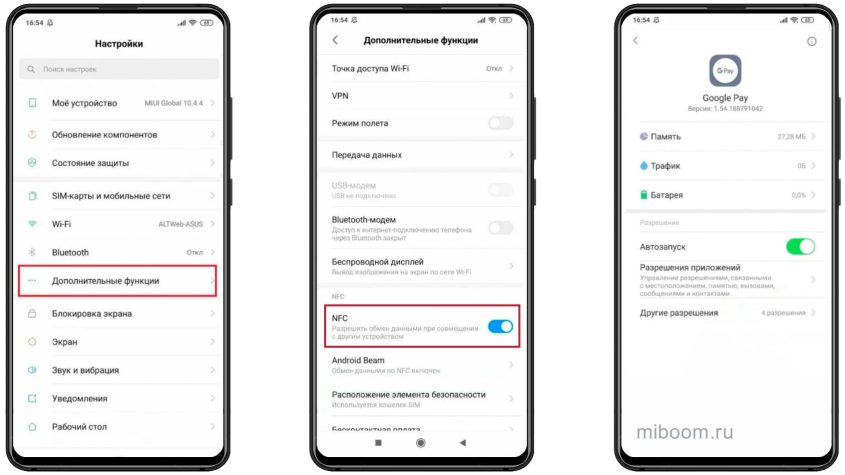
Данная инструкция актуальна для всех телефонов Xiaomi. Только в разных версиях MIUI некоторые пункты меню могут отличаться. Тем не менее, общий порядок действий останется точно таким же.
Для работы Google Pay, да и в целом NFC и бесконтактной оплаты, на телефоне обязательно должен быть заблокирован загрузчик (Bootloader).
Также Google Pay не работает, если на смартфоне установлен рут или кастомная прошивка — это препятствует бесконтактной оплате смартфоном.
Привязка и отвязка банковской карты
Чтобы оплачивать покупки с помощью телефона, сначала нужно настроить бесконтактную оплату на телефоне Сяоми (Редми, POCO), добавив платёжную карту в приложение Google Pay. Можно привязать карту МИР, MasterCard, VISA и любой другой платёжной системы.
Как привязать карту к телефону NFC:
- Запустите Google Pay при помощи соответствующей иконки.
- В нижнем правом углу нажмите на иконку с крестиком.
- Введите графический ключ для разблокировки GPay (как правило, это тот же ключ, что используется для разблокировки телефона).
- Выберите пункт «Добавить кредитную или дебетовую карту».
- Появится окно камеры. Сфотографируйте карту с двух сторон для сканирования и добавления данных.
- Система отправит на привязанный номер телефона SMS с кодом для подтверждения введённых данных. Введите его в соответствующее поле и нажмите ОК.
Теперь можно пользоваться бесконтактной оплатой. Если по какой-то причине сканировать карту не удалось, всегда можно ввести необходимые данные вручную.
Аналогично можно добавить скидочные, подарочные карты или карты постоянного клиента: просто выберите нужный тип в меню:
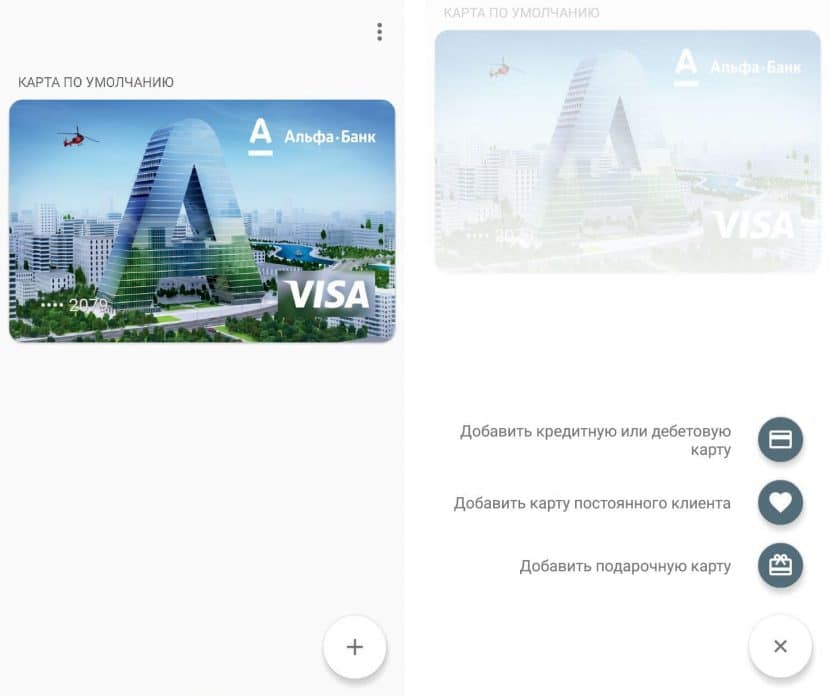
Перед использованием карты нужно выбрать её в приложении Google Pay, а затем приложить телефон к считывающему устройству.
Если ли в вашем телефоне NFC-модуль
Не все телефоны Сяоми оснащены модулем бесконтактной оплаты. Например, некоторые бюджетные модели не имеют этой функции NFC. Чаще всего модуль устанавливают в смартфоны среднего уровня и премиальные модели: полный список телефонов Xiaomi с модулем NFC на сегодня.
В нашем списке содержатся все смартфоны Xiaomi, выпущенные за всё время. Среди них есть телефоны, которые уже не продаются в магазинах, но их можно купить на вторичном рынке. Например, Xiaomi Mi 5 поддерживает NFC, но он больше не выпускается, а найти его в продаже непросто.
В смартфонах Xiaomi A-серии на Android One (A1, A2, A2 Lite, A3) нет поддержки NFC.
Кстати, есть простой способ узнать есть ли на вашем телефоне поддержка NFC — установить программу «Проверка NFC» (ссылка на Google Play).
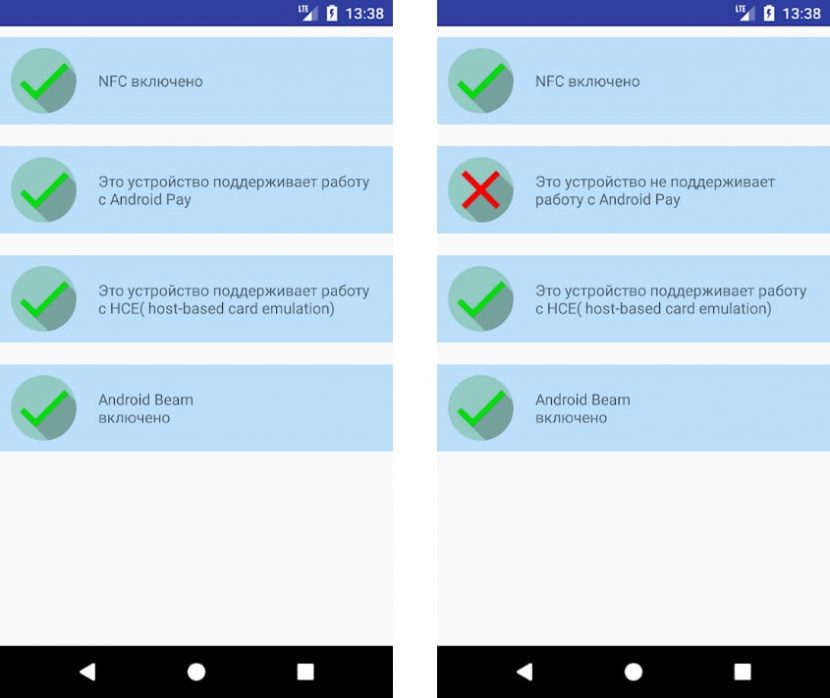
Кроме проверки поддержки функции NFC в телефоне Xiaomi, приложение умеет видеть состояние модуля (вкл/выкл), поддержку технологии HCE (нужна для совершения бесконтактных платежей) и статус Android Beam.
Почему NFC не срабатывает при оплате
Как и любая другая технология, бесконтактная оплата иногда не срабатывает. Наиболее частые проблемы, с которыми я сталкивался: платёж не проходит, либо модуль NFC становится деактивированным. Рассмотрим основные решения возникающих проблем.
Что делать, если не работает NFC на Xiaomi:
- Отключите экономию аккумулятора. Эта опция экономит заряд аккумулятора, отключая ненужные модули. В числе прочих под раздачу попадает и NFC. Попробуйте деактивировать экономию заряда и снова оплатить покупку. Перейдите в настройки MIUI → «Питание и производительность» → «Контроль активности» → Google Pay → «Нет ограничений».
- Включите NFC заново. Часто модуль отваливается и перестаёт срабатывать без видимых на то причин. Просто активируйте его заново в настройках смартфона по описанной выше инструкции. После активации платёжное приложение Google Pay должно заработать.
- Разрешите автозапуск Google Pay. Если вы этого не сделали ранее. Для того чтобы можно было оплачивать покупки в любой момент, приложение Google Pay должно запускаться самостоятельно. Для этого пройдите в «Разрешения» → «Автозапуск».
- Проверьте разрешения Google Pay. Сделать это можно в настройках MIUI, выбрав «Разрешения» → «Разрешения приложений» → Google Pay. Должны быть активны все пункты.
- Перезагрузите телефон. Вероятно, произошёл сбой, повлиявший на работу модуля NFC. Попробуйте перезапустить телефон. В большинстве случаев после рестарта проблема исчезает, и бесконтактная оплата начинает работать нормально.
- Сделайте Hard Reset. Если виной всему деятельность каких-либо приложений или серьёзный системный сбой, поможет сброс телефона к заводским настройкам.
Модуль NFC в телефонах Xiaomi позволяет пользователям разгрузить кошелёк и не таскать с собой тонны пластика в виде дисконтных, банковских платёжных карт и других. Достаточно один раз настроить Google Pay и можно оплачивать покупки за доли секунды.
Технология беспроводной оплаты позволяет хранить несколько дебетовых, кредитных или подарочных карт на телефоне. Пользователям больше не нужно носить их в кошельке. И это очень удобно.
Современный смартфон объединяет десятки гаджетов. Одна из относительно новых функций, которая получила широкую популярность среди пользователей – оплата с телефона. Теперь не нужно носить банковскую карту – достаточно в магазине открыть мобильное приложение Google Pay и прислонить девайс к платежному терминалу.

NFC на телефоне Xiaomi позволяет оплачивать покупки через платежное приложение.
Содержание
- 1 Что такое NFC и как работает модуль
- 2 Порядок использования NFC на Xiaomi
- 2.1 Привязка карты
- 2.2 Настройка бесконтактной оплаты
- 2.3 Порядок оплаты
Что такое NFC и как работает модуль
NFC – английская аббревиатура, обозначающая Near Field Communication, что можно трактовать как связь на расстоянии вытянутой руки. В самом названии заложена суть работы сервиса – датчик передает информацию по воздуху на ультракороткие расстояния, как правило – до 10 сантиметров. В таком случае снижается вероятность перехвата сигнала, что дополнительно защищает данные от доступа злоумышленников. Как правило, NFC используется для бесконтактной оплаты в супермаркетах, магазинах. Но это не единственная область применения. Используя встроенный модуль, можно передавать данные между устройствами, правда скорость будет гораздо, чем при Wi-Fi, Bluetooth-соединении. Если запрограммировать NFC-метку, то при попадании телефона в радиус сигнала, он будет совершать определенное действие, например, переключаться в тихий режим, когда пользователь входит в зал для переговоров.
Если ещё недавно NFC-модуль был прерогативой флагманских и среднебюджетных моделей, то сегодня функция встречается и в некоторых бюджетных смартфонах, что делает технологию по истине народной.
Порядок использования NFC на Xiaomi
Прежде чем привязать карту к телефону NFC Xiaomi, необходимо включить соответствующий модуль. Сделать это можно двумя способами. В первом случае достаточно на главном экране свайпнуть пальцем сверху вниз, в открывшейся шторке меню кликнуть по пиктограмме NFC. Если функция активировалась в верхней панели уведомлений появится соответствующий значок.
Альтернативный способ, позволяющий выполнить расширенные настройки, выглядит так:

Активация функции.
- На рабочем столе кликнуть «Настройки».
- Открыть подпункт «Подключение и общий доступ».
- Возле надписи «NFC» передвинуть ползунок в положение «Включено».
Здесь же можно выбрать место хранения данных банковских карт (внутренняя память или сим-карта), а также установить приложение, которое будет использоваться по умолчанию (как правило, это Google Pay).
Привязка карты
Привязать карту к NFC Xiaomi можно через одно из мобильных приложений. Это может быть Google Pay, Сбер Pay, Кошелек Pay, другие. Выбор зависит от банка, выпустившего карты, страны пребывания. Алгоритм выглядит так:
- Скачать платежное приложение в Play Market или на официальном сайте банка.
- Запустить программу.
- При первом включении приложение автоматически предложит привязать к смартфону одну из кредитных карт.
- Сфотографировать карту или вручную ввести номер, дату выпуска, CVV-код, кликнуть «Продолжить».
- Для верификации операции банк потребует пройти проверку. Для этого в течение нескольких секунд придет сервисный код, который следует ввести во всплывающем окне.
Если процедура прошла успешно, привязанная карточка появиться в виртуальном кошельке, станет доступна для оплаты через NFC.
Настройка бесконтактной оплаты
В некоторых случаях для успешного проведения транзакций потребуется настроить бесконтактную оплату. Для этого необходимо:
- Зайти в «Настройки» — «Безопасность» — «Разрешения» — «Другие разрешения». В пункте Android Pay возле всех строчек перевести галочки в положение «Разрешить».
- В настройках безопасности активировать «Автозапуск», поставив соответствующую отметку. Таким образом, NFC-модуль всегда будет активен, позволит провести оплату в пару кликов.
- Перейти в «Настройки» — «Батарея и производительность» — «Расход заряда приложениями». Проверить, что возле надписи Android Pay не стоит никаких ограничений, то есть стоит отметка «Выключены».
- Открыть «Настройки» — «Ещё» — «Расположение элементов безопасности» — «Использовать HCE Wallet». Здесь в разделе бесконтактных платежей перейти в «Основные средства оплаты», переключиться на Андроид Пэй.

Настройка NFC.
Если ничего из вышеперечисленного не помогло, возможно, на смартфоне установлена китайская, европейская, другая прошивка, не позволяющие проводить оплаты в регионе пребывания. В этом случае потребуется перепрошить телефон.
Порядок оплаты
Чтобы совершить покупку через терминал, достаточно выполнить несколько действий:

Скачивание платежной программы Google Pay.
- Разблокировать телефон.
- Убедиться, что NFC-включен (горит значок в верхней строке уведомлений).
- Открыть Google Pay, другое банковское приложение.
- Поднести смартфон к банковскому терминалу.
- При больших суммах смартфон может потребовать дополнительной верификации, например, приложить палец к сканеру.
Если операция прошла успешно, смартфон издаст короткий сигнал и провибрирует, через пару секунд придёт уведомление о списании средств.
Оплата NFC –быстрый и удобный способ оплаты. Теперь пользователю не нужно носить с собой карту, что исключает ее утерю.
В настоящее время все большей популярностью пользуются разнообразные модели смартфонов и планшетов от китайской компании Xiaomi. В связи с официальным запуском платежного сервиса от Google, возникает необходимость в детальном разборе ряда важных аспектов, среди которых ключевым является вопрос – как настроить Android Pay на Xiaomi.
Какие модели Ксиаоми поддерживают сервис
Прежде чем разбирать вопросы применения, необходимо выяснить с какими устройствами совместимо приложение бесконтактной оплаты. Гаджет должен отвечать основным требованиям к применению программы. К ним относятся следующие параметры:
- Официальная прошивка операционной системы.
- Заблокированный загрузчик.
- Отключенные root-права.
Для бесконтактной оплаты оффлайн в магазинах через торговые терминалы устройство, в обязательном порядке, должно иметь чип NFC. О его наличии можно посмотреть в технических характеристиках. Если датчика NFC нет, программу Андроид Пэй можно использовать только для оплаты покупок в интернет-магазинах и приложениях.
Перечень популярных моделей Xiaomi на которых поддержка Androi Pay производится в полном режиме (встроен чип NFC):
- mi2A;
- mi3;
- mi5;
- mi5s и mi5s plus;
- mi6;
- mi note2;
- mi mix.
На каких Xiaomi не будет работать Android Pay в полной мере (нет датчика связи ближнего действия)? В этот перечень входят модели линейки Redmi и Mi Max.
Так как металл затрудняет передачу радиоволн системы NFC, корпус большинства моделей, оборудованных датчиком, выполнены из пластика, стекла или керамики. Благодаря особенностям технологии гаджета, Android Pay отлично работает на Xaiomi mi5 и mi5s, несмотря на наличие металла в корпусе.
Настройка
Если модель Xiaomi и ее параметры соответствуют требованиям, следует установить программу на устройство. Находим Android Pay в Google Play Market и скачиваем. После завершения процедуры приступаем к настройке.
Пошаговая настройка Android Pay на Xiaomi:
- Запускаем приложение.

- Выбираем необходимый профиль Google, если их несколько.
- Если ранее за выбранным аккаунтом Google была закреплена банковская карта, она автоматически отобразится. Если нет, добавляем карту.
- Добавляем карту, нажатием кружочка с плюсиком в правом нижнем углу.

- Выбираем «Добавить кредитную карту или дебетовскую карту».

- Сканируем карту. Лицевая сторона должна попасть в прямоугольник на экране. Если сканирование не проходит, производим добавление вручную. Вводим номер карты и сохраняем.
- Вводим месяц и год (если цифры не отобразились автоматически), три цифры CVC.
- В случае необходимости подтверждаем добавление через смс.
- При успешном добавлении со счета будет списано 30 рублей, которые через некоторое время будут возвращены.
- Карта добавлена. Теперь можно спокойно ею расплачиваться.
Аналогичным способом можно добавить несколько карт, выбрать основную или использовать необходимую при каждой конкретной покупку.
Переходим к настройке непосредственно устройства. Она необходима, если на устройстве есть датчик NFC, если его нет, ничего делать не нужно. Заходим в настройки, выбираем раздел «Еще». Находим блок NFC и переводим его в режим «Включен». Выбираем кошелек HCE (Wallet HCE) в разделе «Расположение элемента безопасности».
В разделе «Оплата одним касанием» выбираем в поле «Средство оплаты по умолчанию» приложение Android Pay. В поле «Использовать приложение по умолчанию» ставим «Всегда». Настройка завершена, гаджет и сервис готов к использованию.
Как запустить Android Pay на Xiaomi?
При осуществлении оплаты нужно активировать сервис. Для этого:
- выводим Xiaomi из спящего режима;
- снимаем блокировку;

- подносим к терминалу;
- если нужно выбрать источник списания средств, открываем приложение и выбираем нужную карту.
Рекомендации
Несмотря на простоту общих требований по установке, настройке и использованию приложения на Xiaomi, в частном порядке могут возникнуть различные трудности. Если Вы столкнулись с одной из таких проблем и успешно справились с ней, можете поделиться своим опытом в комментариях.
Частой причиной проблем в работе платежного сервиса на Xiaomi является наличие на гаджете устаревшей версии прошивки. Для решения проблемы нужно просто обновить ОС на свежую. В ряде случаев обновленная прошивка позволяет работать Android Pay даже без блокировки загрузчика.
Установка Magisk Manager (администратор root-прав) позволяет решить проблему с root-правами (сервис работает без их отключения). Проверено с Android Pay на моделях mi5s и mi5.
Что делать если Android Pay на Xiaomi не реагирует на торговый терминал?
Чтобы решить эту проблему нужно выполнить следующие настройки:
- Заходим в «Настройки», открываем раздел «Безопасность».
- Выбираем «Разрешения», «Другие разрешения».
- Выбираем Android Pay и ставим все галочки разрешить.
- Снова переходим в «Безопасность».
- Выбираем «Автозапуск» и ставим галочку напротив приложения.
- Возвращаемся в «Настройки», переходим по следующим разделам – Батарея и производительность – Расход заряда батареи приложениями – Включаем и выбираем приложение Андроид Пэй. В нем ставим «Нет ограничений» и «Разрешить».
- Проверяем стандартные настройки (описаны выше) и пробуем поднести к терминалу.
На чтение 5 мин. Просмотров 31.5k. Опубликовано 23.02.2020
NFC расшифровывается как Near Field Communication, то есть датчик ближней бесконтактной связи. Его можно использовать для оплаты покупок с помощью смартфона. В этой статье пойдет четь о том, что такое бесконтактная оплата телефонами Xiaomi: как настроить и пользоваться ей.
Оплата покупок осуществляется со счета вашей банковской карты. Только вместо карточки к терминалу прикладывается смартфон для оплаты. Соответственно, чтобы использовать бесконтактные платежи, в магазине должен стоять терминал с поддержкой данной технологии.
Для оплаты покупок в смартфоне должен стоять датчик NFC. В этой статье я расскажу, как подключал бесконтактно оплату к своему смартфону Xiaomi. Процедура полностью одинаковая для всех устройств китайского бренда, хоть это Xiaomi Mi 9T или Redmi Note 8 Pro и так далее.
Содержание
- NFC – что это такое в телефоне Xiaomi
- Как включить NFC на Xiaomi
- Настройка бесконтактной оплаты на Xiaomi
- Не удалось настроить бесконтактную оплату Xiaomi: что делать
NFC – что это такое в телефоне Xiaomi
Бесконтактная оплата телефоном Xiaomi осуществляется через NFC. Этот датчик расположен в корпусе смартфона на материнской плате. Работает сенсор по принципу индукции магнитного поля.
Если два чипа будут находиться достаточно близко, то они могут передавать друг другу любые данные без непосредственного прикосновения. Именно так оплачиваются покупки: NFC-чип в смартфоне контактирует с таким же в терминале, они обмениваются данными и совершается платеж.
NFC невозможно убрать, поменять или установить в случае отсутствия. Именно поэтому перед тем, как настраивать бесконтактную оплату, нужно убедиться, что в вашем смартфоне есть датчик NFC. Если его нет, то вся информация дальше будет бесполезной. Придется менять полностью гаджет. Вот несколько способов определить наличие NFC:
- откройте настройки Xiaomi, перейдите в пункт «Подключение и общий доступ» и попробуйте найти раздел «NFC» – если его нет, то воспользоваться бесконтактной оплатой не получится;
- посмотрите характеристики вашей модели смартфона, там указано наличие NFC;
- скачайте приложение NFC Check из официального магазина приложений Google Play, в нем легко определить присутствие чипа NFC.
Как включить NFC на Xiaomi
Перед тем, как установить бесконтактную оплату, нужно включить модуль NFC в смартфоне. Он изначально выключен, так как постоянно отправляет электромагнитное излучение и потребляет заряд аккумулятора. Для использоваться бесконтактной оплаты нужно включить NFC, иначе ничего не сработает.
Включить NFC нужно через шторку уведомлений в быстрых настройках (где расположены переключатели Wi-Fi, Bluetooth, мобильные данные, местоположение и так далее). Достаточно найти кнопку «NFC» и активировать её – всё, таким образом НФС станет рабочим.
Также NFC включается в настройках смартфона, в разделе «Подключение и общий доступ» вот здесь:

Нужно открыть меню и в разделе «NFC» активировать соответствующих ползунок, чтобы он стал синим. Находится включатель здесь:

Для функционирования бесконтактной оплаты в России нужно открыть отдел «расположение элемента безопасности» в меню настроек и выбрать функцию «Кошелек SIM» как показано на скриншоте ниже.

После успешного включения датчика и перевода элемента безопасности в СИМ можно начинать настраивать саму бесконтактную оплату.
Настройка бесконтактной оплаты на Xiaomi
Для включения беспроводной оплаты товара в магазинах необходимо всего три вещи: кредитная карточка любого банка, который поддерживает привязку к смартфону, смартфон с NFC и подключение к интернету во время привязки.
Во время оплаты в магазинах смартфон не обязательно должен быть подключен к интернету. Связь происходит со стороны терминала.
Все покупки делаются через приложение Google Pay – это специальная утилита от Гугл с возможностью добавлять карты к телефону. Я подготовил подробную инструкцию подключения бесконтактной оплаты к смартфону Xiaomi, на котором есть датчик NFC, и он уже включен в настройках:
- скачайте программу Google Pay из магазина приложений Google Play по этой ссылке: https://play.google.com/store/apps/details?id=com.google.android.apps.walletnfcrel
- откройте её, перейдите в меню «Оплата» и нажмите «+ Способ оплаты»;

- сфотографируйте карту или нажмите «Ручной ввод» для написания номера карты клавиатурой;
- введите данные карты: номер, срок действия, номер CVC на обратной стороне;
- теперь напишите собственные данные, куда входит имя, страна проживания, адрес и номер телефона, далее нажмите «Сохранить».

Номер телефона нужно указывать тот, который привязан к карте при регистрации в банке! На неё придет код подтверждения, который придется ввести в следующем окне регистрации бесконтактной оплаты.

После ввода кода из СМС карта будет привязана к смартфону и ей можно будет оплачиваться в магазинах. Оплата проходит просто: нужно попросить продавца активировать терминал, затем, когда на его дисплее высветится сумма платежа, поднести смартфон тыльной панелью к экрану терминала. Произойдет характерный звук и платеж пройдет. Интернет в телефоне для этого не нужен.
Не удалось настроить бесконтактную оплату Xiaomi: что делать
Если не работает бесконтактная оплата, то нужно удостоверится в работоспособности нескольких технологий:
- проверьте, включен ли NFC в настройках Сяоми в разделе «Подключение и общий доступ»;
- удостоверьтесь, что стоит «Кошелек SIM» в пункте «расположение элемента безопасности»;
- позвоните на горячую линию банка и спросите, возможно ли их карту привязать к Гугл Пэй;
- прислоните смартфон к терминалу уверенно и только задней частью, чтобы растяните было не более 2 сантиметров.
Ещё одной причиной, по которой может не функционировать покупка смартфоном, это отсутствие разрешение на использование NFC у приложения Google Pay. Вот как сделать это разрешение активным:
- откройте настройки, перейдите в «Приложения», затем выберите «Все приложения»;

- в списке всех установленных программ найдите Google Pay и откройте подробные инструкции;
- далее кликните «Другие разрешения»;

- отыщите доступ к аппаратным компонентам NFC, нажмите сюда;
- отметьте «разрешить».

На этом инструкция по использованию бесконтактных платежей закончена. В систему возможно добавить несколько кредитных карт подобным методом. На главном столе Google Pay подробно настраивается количество карт и карта по умолчанию, с которой будут взыматься средства за продукты.
Система платежей Android Pay была запущена и работает с 2015 года в мире и Россия стала одиннадцатой страной, где начал работать данный сервис. Android Pay представляет систему бесконтактных платежей и с помощью этой системы можно привязать стандартную банковскую карту к интернет-приложению, чтобы оплачивать покупки с помощью смартфона и умных часов. Говоря более простыми словами, система Android Pay превращает смартфон в настоящую банковскую карту и позволяет прикладывать смартфон к терминалам оплаты — отличная альтернатива вместо того, чтобы держать целый ворох банковских карт.

На каких телефонах компании Сяоми работает система Андроид Пэй?
Android Pay работает только на смартфонах Xiaomi с установленным в самом устройстве чипом NFC, который работает под управлением зеленого робота не выше версии 4. 4, а лучше — новой версии 5, 6, и 7. Есть важнейшее условие для стабильной работы: на mi-смартфонах должна быть установлена особая прошивка от компании и должны отсутствовать Root права плюс должен быть заблокирован загрузчик. Обычно, данные действия выполняются при замене прошивки.
Нюанс на смартфонах Xiaomi:
Чтобы оплата методом использования NFC корректно работала на устройстве от Xiaomi, необходимо поставить 2-3 галочки в настройках. По умолчанию эти галочки отключены в целях безопасности устройства.
Как настроить Android Pay:
Итак, как настроить Android Pay на Xiaomi? Для этого — зайдите в Настройки и перейдите во вкладку «Еще» на панели «Беспроводные сети». После этого пролистайте вниз до раздела «NFC» и поставьте галочки напротив пункта «NFC». Далее, нажмите на поле «Расположение элемента безопасности» и выберите на экране телефона: «Использовать HCE Wallet». Для лучшей надежности можно поставить приложение от Android Pay в систему Автозагрузки.

Как установить?
Как установить Android pay на Xiaomi? Для примера возьмем Android pay Xiaomi mi5: для установки приложение следует загрузить на смартфон, поддерживающий систему Android 4. 4 и более новые версии, а также на часы с поддержкой Android Wear 2. 0. Это значит, что если устройство было выпущено в 2013 году и позже, тогда оно будет поддерживать данную программу. Важно, чтобы у самого телефона был встроенный чип NFC – благодаря этому чипу и совершается платёж.
По словам представителя компании Google, если устройство позволит, на нём можно одновременно использовать Android Pay и Samsung Pay, а также Apple Pay.
Установка программы:
- Зайдите в онлайн-магазин Google Pay и загрузите Android pay Xiaomi.
- Откройте данное приложение. Сфотографируйте свою карту и укажите домашний адрес.
- Подтвердите условия использования загруженного приложения, а также подтвердите свои данные банковской карты с помощью кода из смс-сообщения.
- Процедура занимает три минуты. Затем карту можно будет спрятать, и расплачиваться смартфоном в считанные секунды.
- После завершения процесса скачивания программы, сервис следует подключить и настроить.
Для этого нужно выполнить несколько последовательных действий:
Проверьте на своем устройстве работу датчиков NFC, который отвечает за бесконтактную связь между терминалом и смартфоном. Откройте в панели «Настройки» пункт «беспроводные сети» и посмотрите, есть ли установленная галочка напротив «NFC». Если ее нет – подключите модуль. Если такой графы нет, устройство, возможно, не оснащено необходимым оборудованием.
Проверьте свою версию операционной системы в телефонном меню, графа «Сведения об устройстве». Графа должна соответствовать системе Андроид KitKat4, или быть выпущенной немногим позже.
В процесс настройки программы для платежей входит и добавление карт в платежное приложение. Именно с карт банка-эмитента будут приходить денежные средства, необходимые для покупок.
- Откройте установленное приложение и нажмите на плюс в нижнем углу, после чего нажмите «Добавить новую карту» и внесите данные карты вручную/сфотографируйте ее.
- После этого завершаем установку.
- Теперь отправьте код к себе на мобильный телефон, чтобы подтвердить данную привязку.
- Разрешите использовать карту приложению. Готово!
Теперь вы сможете расплачиваться с помощью данного сервиса. Просмотрите небольшую инструкцию как это делать.
Или:
Выполните такие действия:
- Откройте Android Pay и следуйте инструкциям.
- Перейдите в настройки и убедитесь, что функция NFC включена.
- Если требуется, установите блокировку экрана: пароль, ПИН-код, графический ключ и отпечаток пальца.
Как пользоваться:
Ну и наконец, как пользоваться Android pay на Xiaomi? Нужно, чтобы на смартфоне стояла и была активирована опция NFC (её иногда отключают). Если в кошельке стоит сразу несколько карт, можно выбрать ту, с которой вам выгоднее совершить покупку. Если стоит лишь одна карта, то в программу не нужно заходить, а достаточно просто поднести смартфон к рабочему терминалу, как вы это делаете с классическими картами, которые поддерживают такой вид оплаты.
Оплата через систему Android Pay доступна почти везде, где есть терминалы, которые поддерживают подобные бесконтактные платежи. В России это практически все супермаркеты и ТЦ.
Чтобы оплата через NFC состоялась успешно, необходимо разблокировать устройство и поднести его к терминалу на 2-3 секунды, пока не появится сообщение об оплате покупки и изображение работающей карты. Конечно, иногда кассир может попросить вас ввести PIN-код и подписать чек. Все зависит от настроек банка, который выдавал карту, и терминала оплаты.
- Если вы подключили к устройству несколько карт — одну из них необходимо выбрать в качестве постоянной. Для оплаты другой карточкой, нужно открыть приложение на своем телефоне и выбрать нужную для оплаты карту.
- Можно платить с помощью Android в некоторых приложениях и на сайтах. В подобных случаях на странице оплаты товара появится кнопка “Оплатить покупку через Android Pay”.
В принципе, делать это можно где угодно, лишь бы терминал поддерживал систему PayPass и PayWave. Для этого, подносите телефон к терминалу и платите, при покупках до 1000 рублей ПИН-код не потребуется, но бывает его просят указать или расписаться. Если операция проведена успешно, вы услышите сигнал о подтвержденном платёже. Потом и СМС с остатком денег на счету придёт, если, подключен такой сервис.
Почему не работает система Android pay на Xiaomi Mi5s и Mi6?
Причин почему Android pay не работает на Xiaomi может быть масса. Например, телефон не прошел обязательную сертификацию Google на соответствие требованиям обеспечения безопасности. Но, чаще-всего, вы просто неправильно настроили программу.
Заставить систему Android Pay работать можно в два шага. Первое — выбрать кошелек по умолчанию HCE Wallet. Открываем настройки — Беспроводные сети — внизу списка щелкаете пункт «Кошелек по умолчанию».
Второй шаг — добавить Android Pay в список приложении «Безопасность»:
- Открываем «Безопасность».
- Автозапуск.
- Разрешения.
- Находим Android Pay и отмечаем его галочкой.
Обычно проблему можно решить таким образом.
Это безопасно?
Во время оплаты создаётся одноразовый код, а не используются данные с карты. Даже если кто-то перехватит сведения, они ничего не дадут злоумышленнику. Так что это вполне безопасно.
Xiaomi Mi5s на Яндекс Маркете
[dynamic_widget id=smart tag=.tovar]
Xiaomi Mi6 на Яндекс Маркете
[dynamic_widget id=smart tag=.tovar2]
Xiaomi Mi8 6/64GB на Яндекс Маркете
[dynamic_widget id=smart tag=.tovar3]
![]() Загрузка …
Загрузка …

- Всем привет владельцам смартфонов Сяоми. Недавно приобрел себе новенький аппарат с функцией платежей NFC, но никак не пойму, каким образом происходит добавление карт. Помогите, пожалуйста, разобраться новичку в этой системе.
- Та же проблема. С покупкой нового гаджета Хиаоми решил научиться использовать системой платежей NFC, но не получилось добавить карту. Если кто разобрался, помогите сделать аналогичное действие, а то уже потратил уйму времени и не разберу, как это выполнить.
- Недавно купил смартфон Ксаоми с системой NFC. Банковскую карту добавил, но почему-то платежи не проходят. Кто-нибудь знает, как разрешить эту проблему? Делал, как написано в описаниях, но что-то не помогает. Заранее спасибо за решение этой проблемы.
- Вот, много перечитал информации, и у вас нашёл что приложение гугл можно не запускать, при оплате. А нужно, только при изменении карты оплаты.
- Спасибо за информацию! Давно купил Хиаоми с NFC, и вот у меня дошли руки добавить карту. Уже пользуюсь ей!
- Я понял почему у меня не работала, я поставил не на SIM. Спасибо вам!
- Благодарен вам. Смотрел до этого ролики, и страницы и не понимал. Почему оплата в note 7, не работает, а все данные выставлены. И, только здесь нашёл, что, оказывается в самом телефоне тоже настройки нужно менять.
С каждым новым поколением смартфоны получают все больше функциональных возможностей. Так произошло всего несколько лет назад – появилась опция совершения оплаты за покупки в магазинах. При помощи мобильного телефона, используя счет своей банковской карты.
Но не все пользователи смогли выполнить подключение данной опции, поэтому рассмотрим инструкцию о том, как добавить карту в Xiaomi NFC и настроить систему для ее нормальной работы.
Что такое NFC?
Сначала стоит разобраться, что вообще такое NFC и как эта система работает? Это аббревиатура расшифровывается как Near Field Communication. В дословном переводе звучит как «действие ближнего поля». Это беспроводной интерфейс, с помощью которого пользователь мобильного телефона совершает платежи через кассовые аппараты. Достаточно приложить смартфон к блоку приема платежей и оплата производится автоматически с приходом соответствующего сообщения.
Технология заключается в передаче файлов на небольшие расстояния и меток для других устройств, которые должны выполнить какое-то действие. Такой функцией комплектуются аппараты средней и высокой ценовой категории.
Как добавить карту в Xiaomi NFC?
Чтобы добавить карту в Xiaomi NFC, первым делом нужно включить этот модуль. Данная функция активируется как и любая другая через настройки, системные команды или другие приложения. В самом простом варианте потребуется всего лишь опустить шторку и кликнуть по значку NFC. После выполнения этого действия значок изменит свой цвет на ярко голубой.
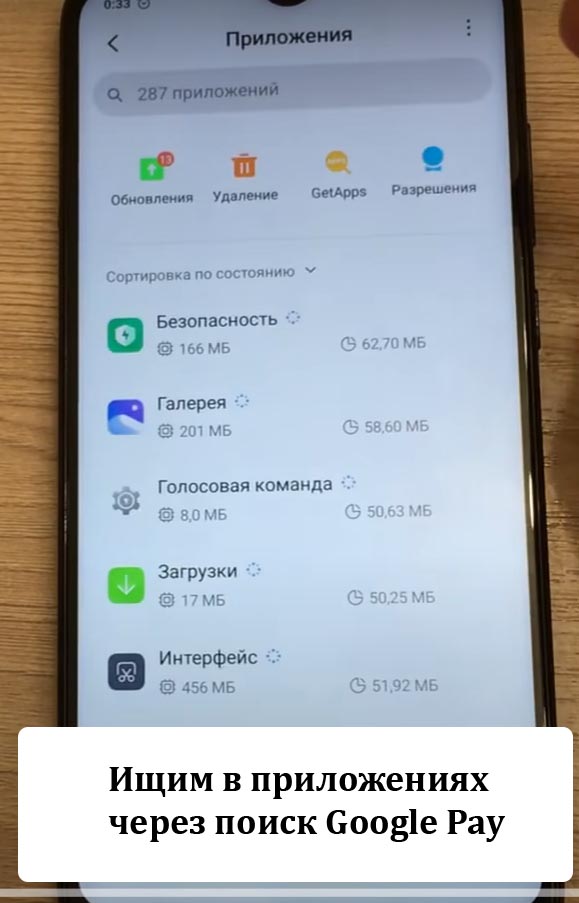
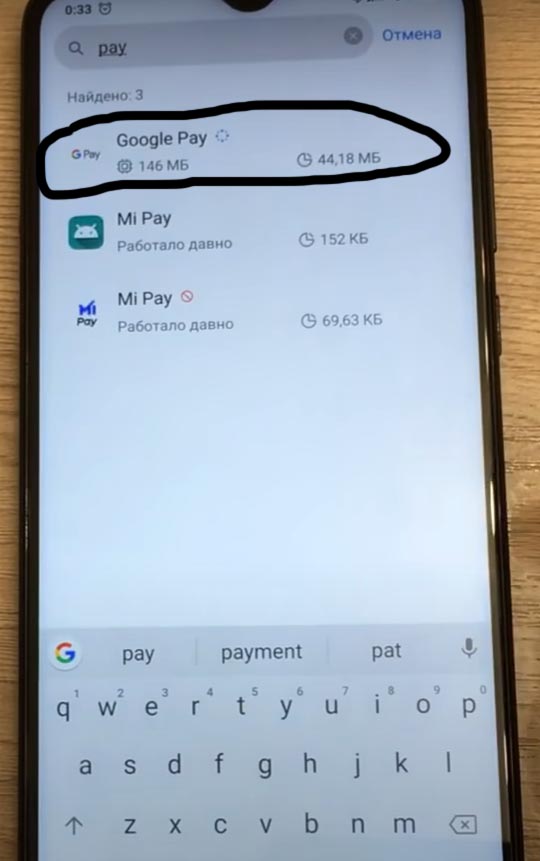
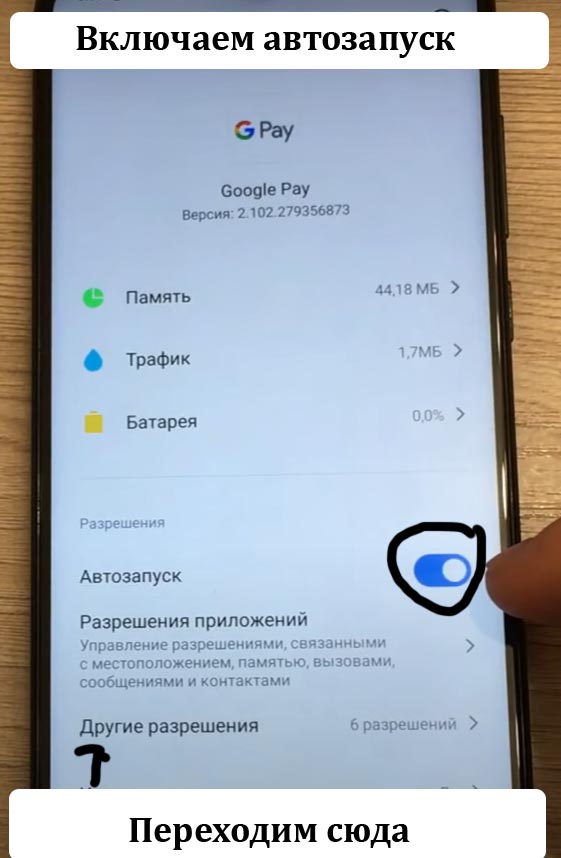
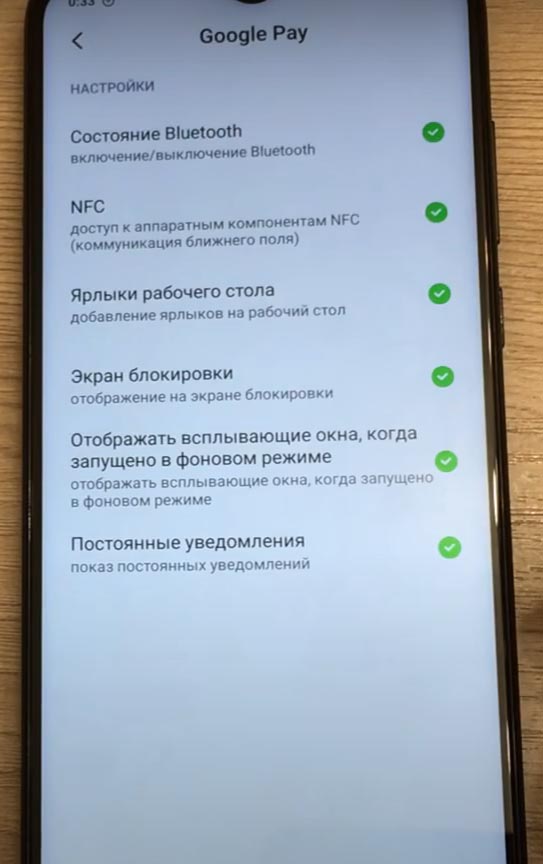
Если карта была добавлена, то система работает по умолчанию. Также можно активировать модуль совершения бесконтактных платежей со смартфона через настройки телефона в приложении с аналогичным названием. Находите вкладку «NFC» и переводите выключатель в положение «Вкл».
Процесс настройки или добавления карты
После того, как вы активировали модуль, нужно добавить карту в Xiaomi NFC. Для удобного использования функции оплаты покупок в магазине лучше использовать специализированное приложение. Его можно скачать с общего сервиса Google Play. Программа совершенно бесплатная, поэтому может скачать любой желающий. Имеет одноименное название «NFC».
Когда приложение будет установлено, нужно действовать следующим образом:
- Открыть установленную программу и выдать ей необходимые разрешения. Для работы с этой программой и совершением платежей необходим активированный вход в Гугл-аккаунт.
- В открывшейся программе есть несколько кнопок. Найдите и нажмите «Добавить карту», затем, выберите тип банковской карточки. Которую вы хотите активировать для совершения оплаты товаров по терминалу.
- Для добавления платежного реквизита, нужно внести в программу номер карты, срок ее действия и специальный трехзначный защитный код с обратной стороны.
- Введите личные данные, такие как ФИО, номер телефона и адрес места жительства.
- После ввода всех указанных данных банк пришлет вам сообщение. В SMS будет находиться код, который нужно будет ввести в соответствующую строку. Также можно заказать звонок, тогда банковский работник перезвонит и сообщит его.
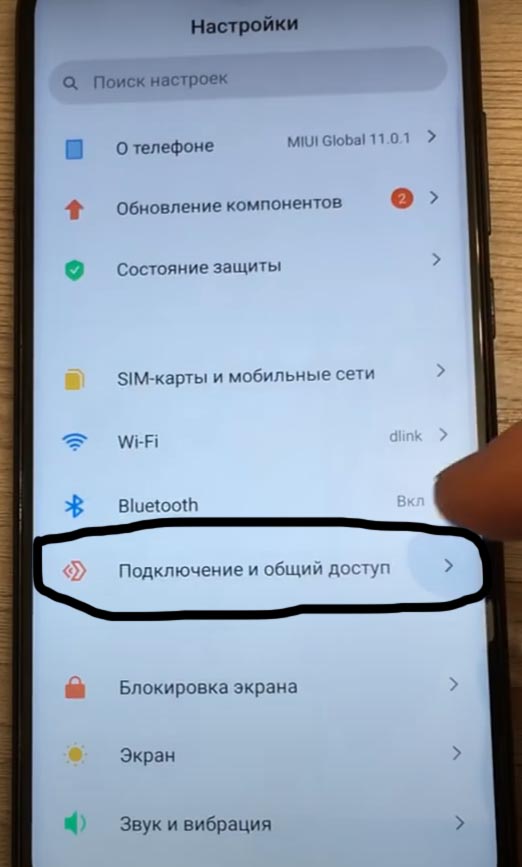
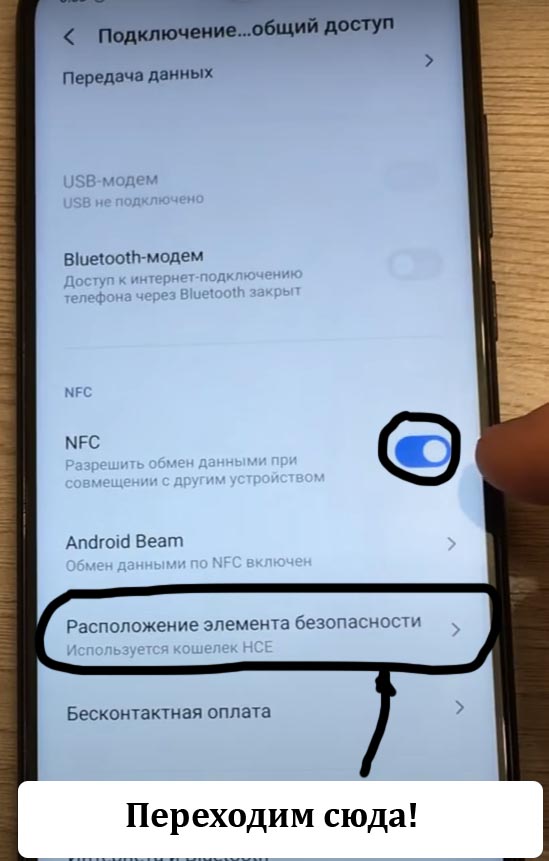
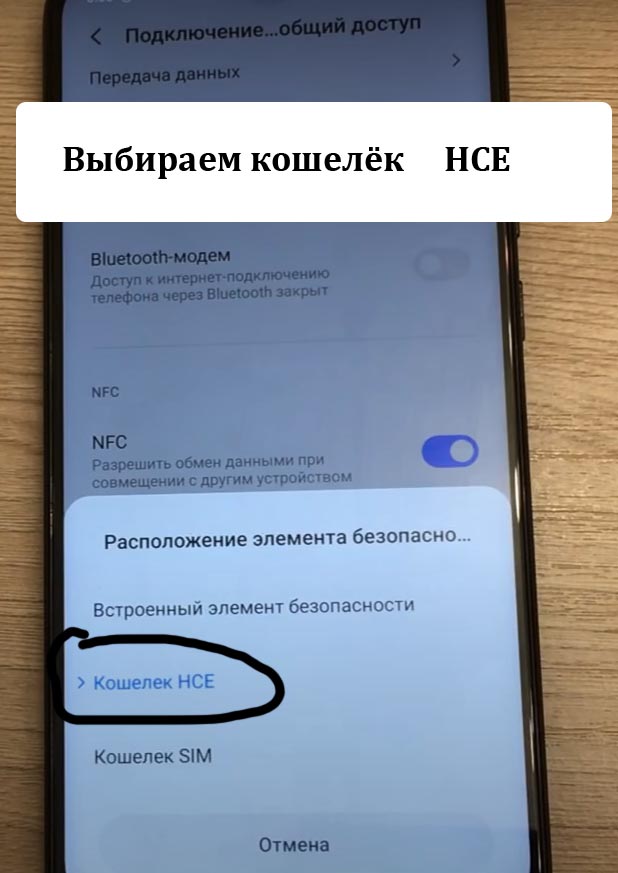
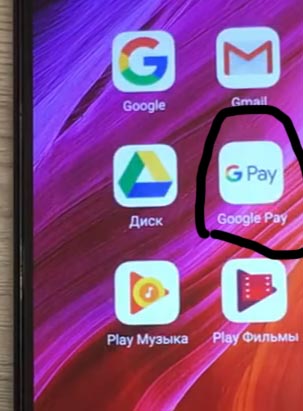
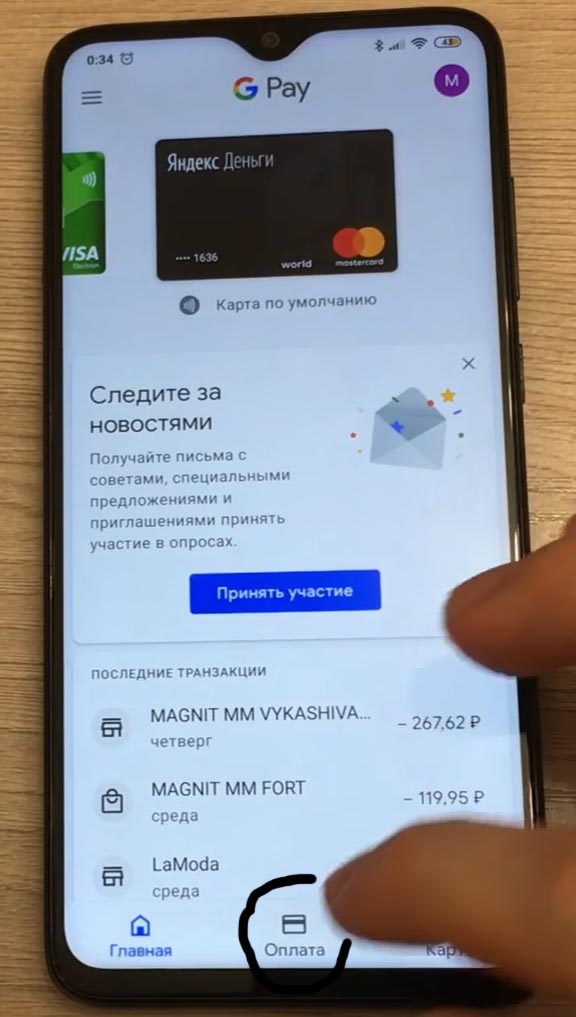
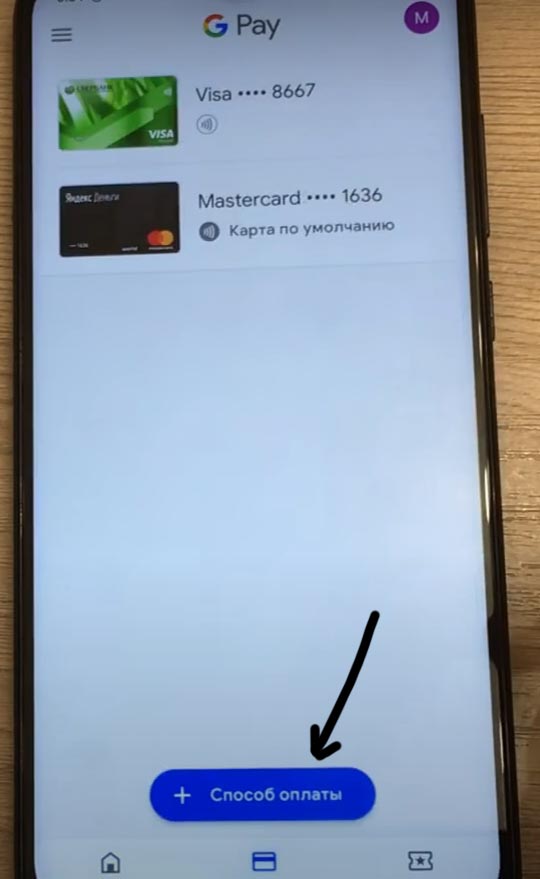
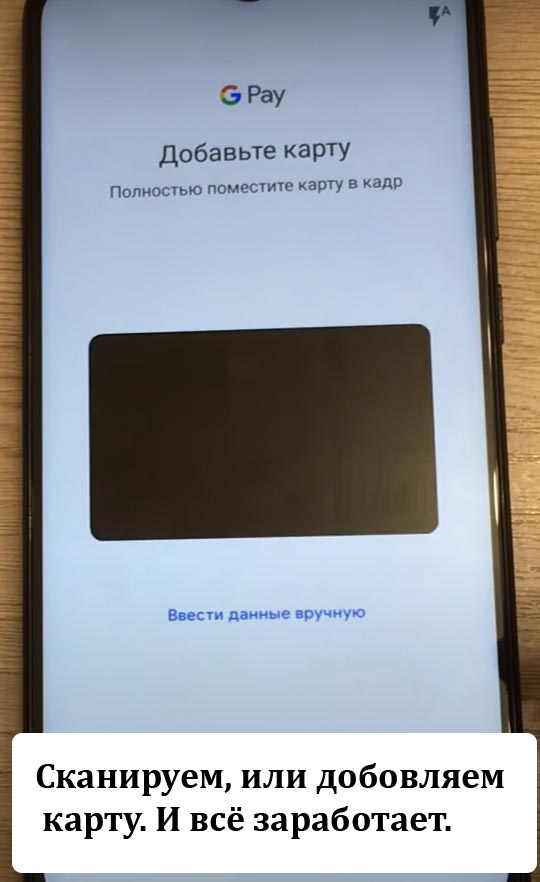
После выполнения всех указанных действий карточка должна быть добавлена. Останется только научиться совершать покупки с оплатой при помощи телефона.
Оплата при помощи NFC
Добавить карту в Xiaomi NFC оказалось несложно, но еще проще совершать оплату с помощью этой системы. Чтобы произвести оплату за приобретенный товар, необходимо просто поднести телефон обратной стороной к приемнику. Передача данных будет совершаться несколько секунд, на экране появится электронный чек, являющийся подтверждением совершения оплаты.
Если по каким-то причинам модуль все равно не работает, то произведите все указанные действия повторно. Возможно, потребуется выполнить сброс телефона на заводские настройки. Так как по некоторым причинам работа приложения может блокироваться другими программами.
ПОСЛЕДНИЕ ЗАПИСИ В РУБРИКЕ
Post Views:
938
